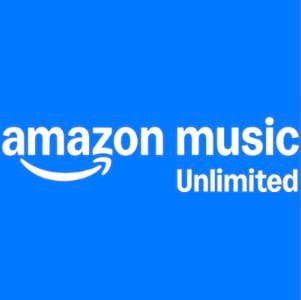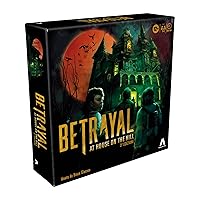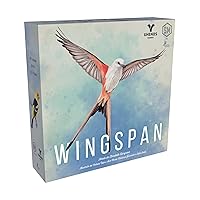Siete stanchi di utilizzare gli sfondi di default del vostro Mac? Volendo è possibile utilizzare le immagini degli screen saver.

Come sappiamo, OS X gestisce in maniera differente le immagini utilizzate per gli sfondi e quelle utilizzate per il salvaschermo. I file necessari, infatti, si trovano in percorsi differenti e, per scelta Apple, questi sono stati posizionati in sotto cartelle, non facilmente raggiungibili.
Ma, essendo comunque dei file immagini, è possibile accedervi sapendo dove siano posizionati. Ma non solo: volendo è anche possibile creare cartelle personali per il salvaschermo. Cerchiamo di capire come fare. La prima cosa, ovviamente, è posizionarci nella cartella ove OS X mantiene le cartelle per il salvaschermo. Per farlo aprite il Terminale (da Spotlight, digitando Terminale, oppure da Applicazioni/Utility). A questo punto, digitiamo i seguenti comandi:
cd “/System/Library/Frameworks/ScreenSaver.framework/Versions/A/Resources/Default Collections”
open.
Le doppie apici sono necessarie in quanto la cartella Default Connections presenta uno spazio (in alternativa alle doppie apici è possibile scrivere Default\ Collections). Il secondo comando “open .” permetterà di aprire la cartella tramite il Finder. A questo punto, come si può notare, potremo accedere alle singole cartelle dei vari salvaschermo. Se volessimo utilizzare i file immagini come sfondo, basterà semplicemente copiare detti file in altro punto del disco.
Ci preme sottolinearvi che la posizione in cui i file risiedono afferiscono a tutti gli utenti: una qualsiasi modifica avrà effetto indipendentemente dall’utente in uso. Per capire meglio: se cancelliamo una cartella, questa non sarà più utilizzabile da nessun utente. Proprio per questo, in caso di modifica, il sistema chiederà la conferma delle credenziali di un utente amministratore.
Visto che ci siamo, però, vogliamo anche informarvi che è possibile creare anche delle cartelle personali. Se, infatti, creassi una cartella ad hoc nella posizione indicata, questa sarà visibile dal salvaschermo di OS X: basterà inserire le immagini che preferiamo affinché queste siano poi utilizzabili da tutti. Come nel caso precedente, il sistema operativo chiederà la conferma di qualsiasi operazione faremo nella cartella.
Ringraziamo il nostro utente Stefano per la segnalazione degli sfondi.
Guide Mac